Android 휴대폰의 볼륨 버튼이 작동하지 않는 경우 빠르고 쉽게 볼륨을 조절할 수 있는 몇 가지 방법이 있습니다. 기술자를 방문하여 볼륨 버튼을 수리해야 하지만 이러한 방법은 일시적인 해결책이 될 수 있습니다.
설정 앱 사용
디바이스 설정에 액세스하여 휴대폰의 오디오 출력을 쉽게 조절할 수 있습니다. “설정” > “소리 및 진동”으로 이동하여 미디어 볼륨, 벨소리, 알림, 알람 등 다양한 오디오 출력에 대한 슬라이딩 컨트롤을 개인 취향에 따라 수정할 수 있습니다. 삼성 기기의 경우 “설정” > “소리 및 진동” > “볼륨”에서 동일한 프로세스를 찾을 수 있습니다.
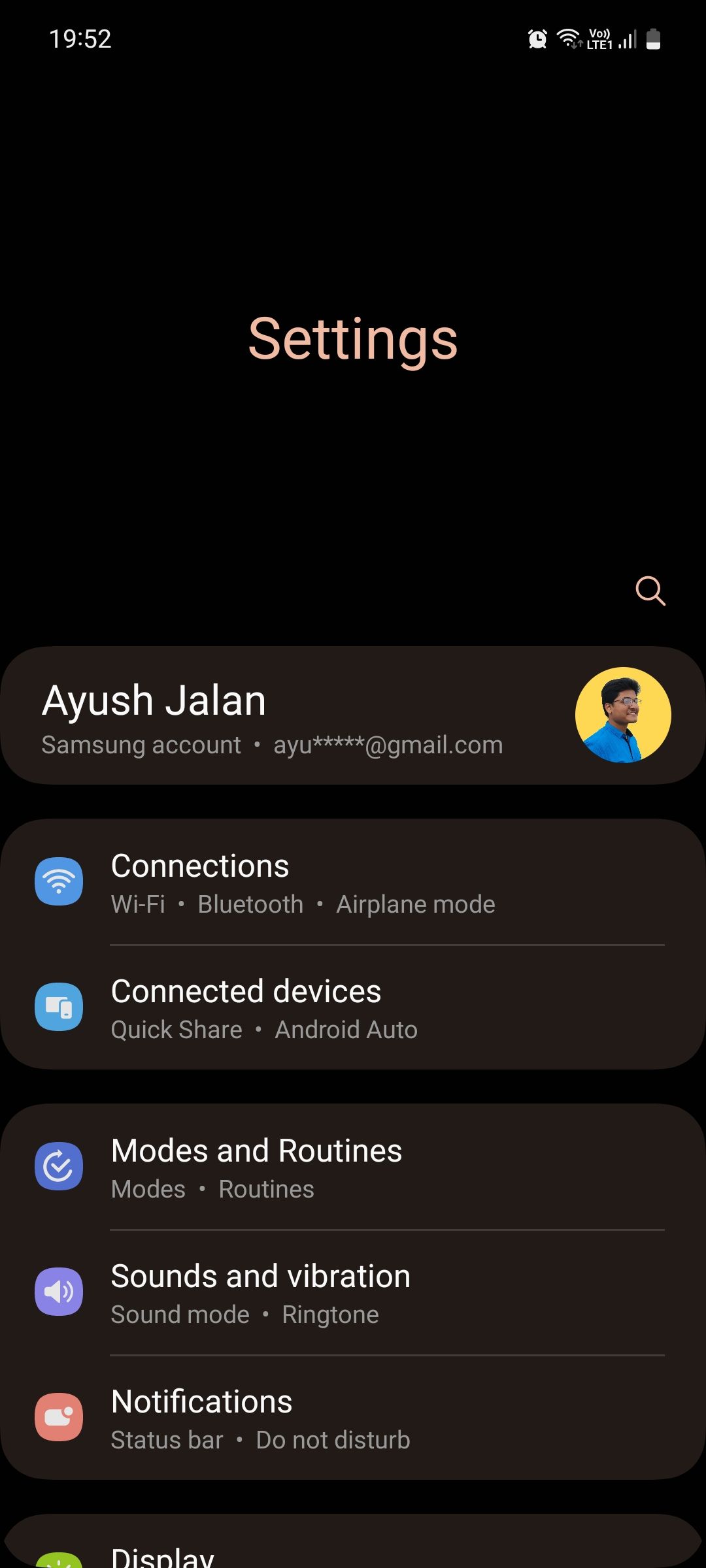
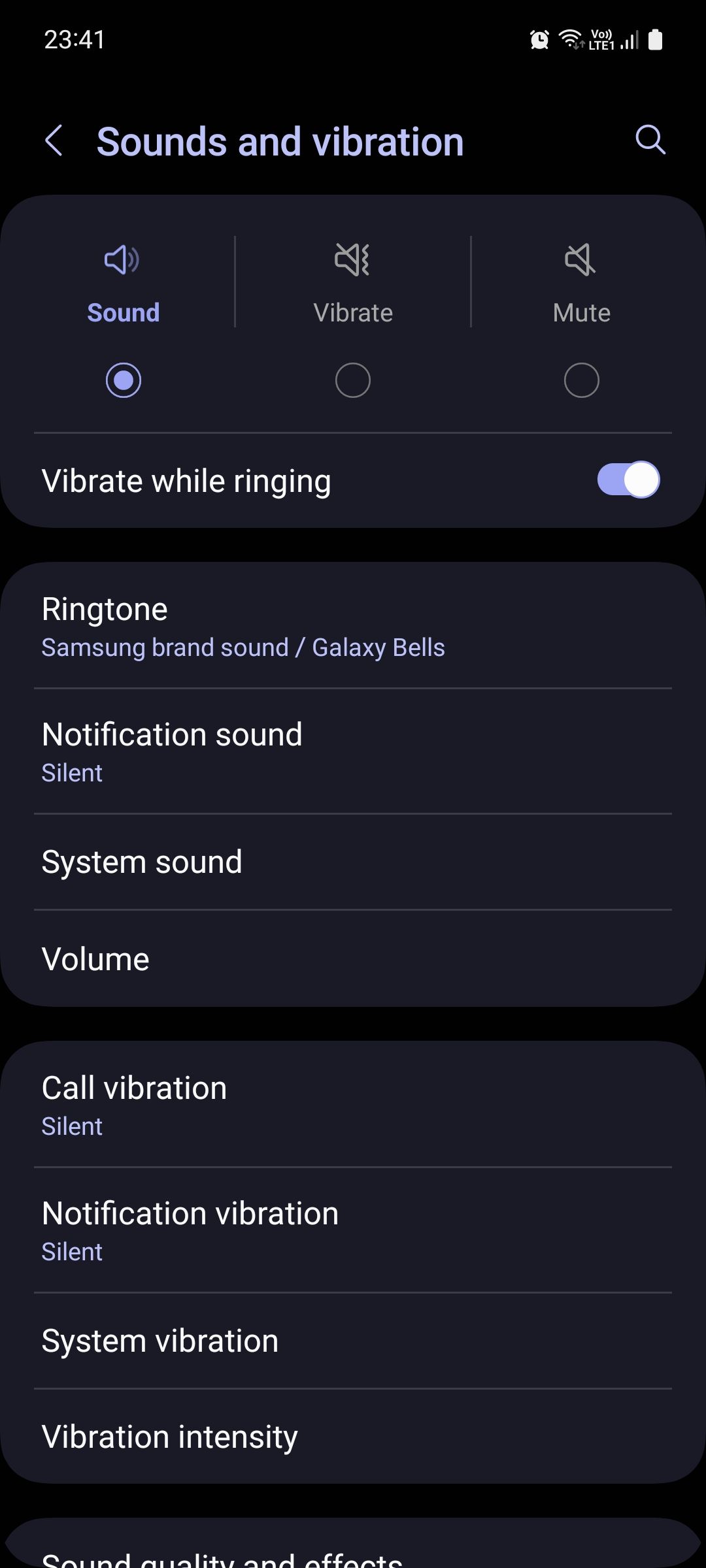
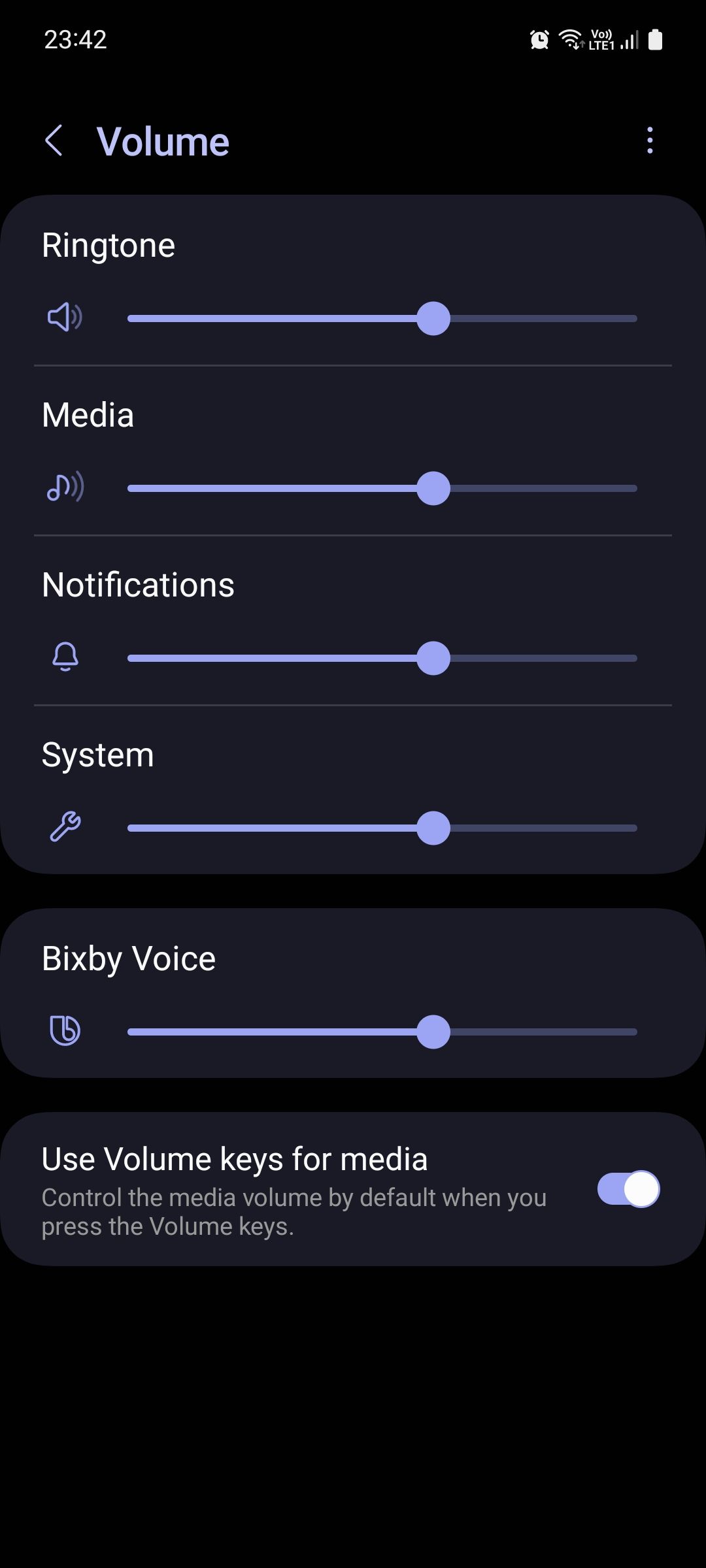 닫기
닫기
음성 어시스턴트에게 질문하기
최신 Android 기기에서 Google 어시스턴트가 어디에나 존재한다는 것은 부인할 수 없는 사실입니다. 사용자는 지정된 키워드 “헤이 구글”을 말한 후 원하는 동작을 말하면 서비스를 활성화하여 음성 명령을 통해 오디오 출력 레벨을 조절하는 등 다양한 용도로 이 기능을 활용할 수 있습니다.
기기의 가상 어시스턴트가 명령을 수신하기 위해 완전히 작동하는지 확인하려면 제공된 지침을 참조하여 활성화 상태를 확인하세요. 어시스턴트가 현재 비활성 상태인 경우 Android 기기에서 Google 어시스턴트 또는 빅스비 활성화에 대한 가이드라인을 참조하세요. 갤럭시 휴대폰을 사용하는 경우 빅스비 보이스를 활성화하고 이를 활용하여 원하는 작업을 수행하는 것이 좋습니다.
웨어러블 오디오 장치 사용
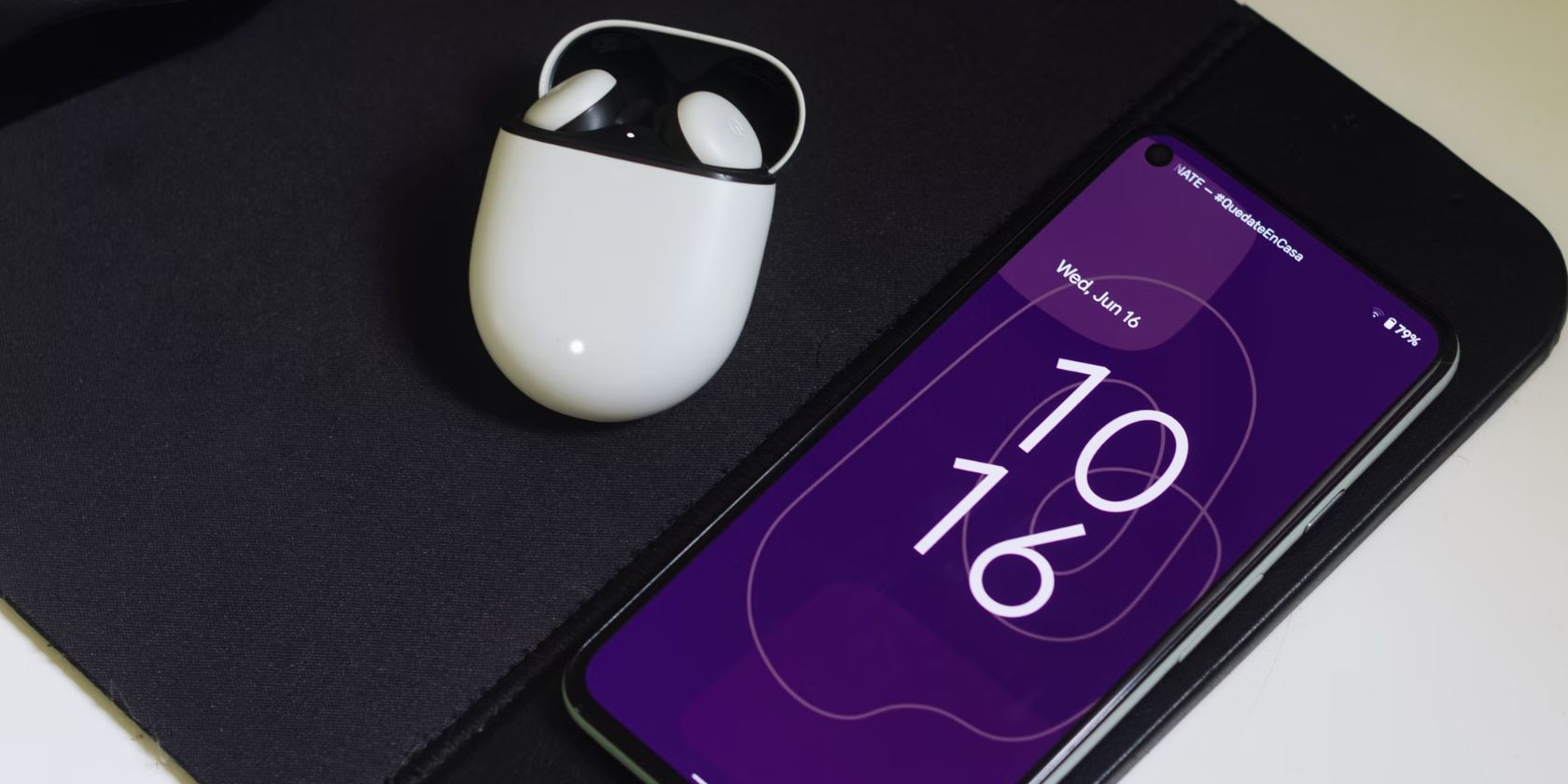
이어버드 또는 무선 헤드폰과 같은 블루투스 오디오 주변기기를 모바일 장치와 함께 사용하여 사운드 출력 레벨을 조정할 수도 있습니다.
많은 최신 무선 헤드폰에는 볼륨 조절을 위해 특별히 설계된 개별 버튼이 장착되어 있으며, 대부분의 인이어 장치에는 유사한 기능을 사용할 수 있는 터치 컨트롤이 제공됩니다. 경우에 따라 사용자가 제조업체에서 제공하는 애플리케이션을 통해 볼륨을 높이거나 낮추는 동작을 맞춤 설정할 수도 있습니다.
Android에서 버튼 없이 볼륨 조절하기
수리를 위해 기술자를 방문하여 볼륨 버튼 관련 문제가 해결될 때까지 여기에 제공된 제안을 임시 조치로 활용할 수 있습니다.
볼륨 조절 기능을 수정할 기회가 있기 전에 중요한 전화를 받을 수 있습니다. 이 경우 제공된 제안이 당면한 문제를 해결하는 데 매우 효과적일 것입니다.